
Jika Anda ingin mulai menggunakan SAP Business One Microsoft 365 integration untuk mengekspor dokumen, Anda harus sudah menyelesaikan konfigurasi untuk SAP Business One Microsoft 365 integration. Pengaturan ini dilakukan di tingkat perusahaan. Jika Anda memiliki lebih dari satu perusahaan untuk dikonfigurasikan, Anda perlu masuk ke setiap perusahaan dan melakukan konfigurasi. Ikuti langkah-langkah di bawah ini untuk mendaftarkan SAP Business One Microsoft 365 integration dengan platform mictosoft:
- Di sudut kanan atas halaman Management Template, pilih
 dan pilih Application Settings.
dan pilih Application Settings.
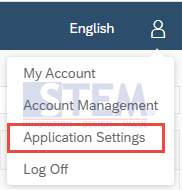
SAP Business One Tips – Setting Up SAP Business One Microsoft 365 Integration
- pada tahap Register Your App, pergi ke Microsoft App Registration Portal dan lihat dokumen bantuan di Microsoft website untuk informasi lebih lanjut. pilih Show more untuk langkah-langkah lebih terperinci.
- Pada Microsoft App Registration portal, masuk ke Microsoft Azure, dan pilih tombol
 .
. - Pada halaman Register an application, masukkan nama untuk aplikasi Anda.
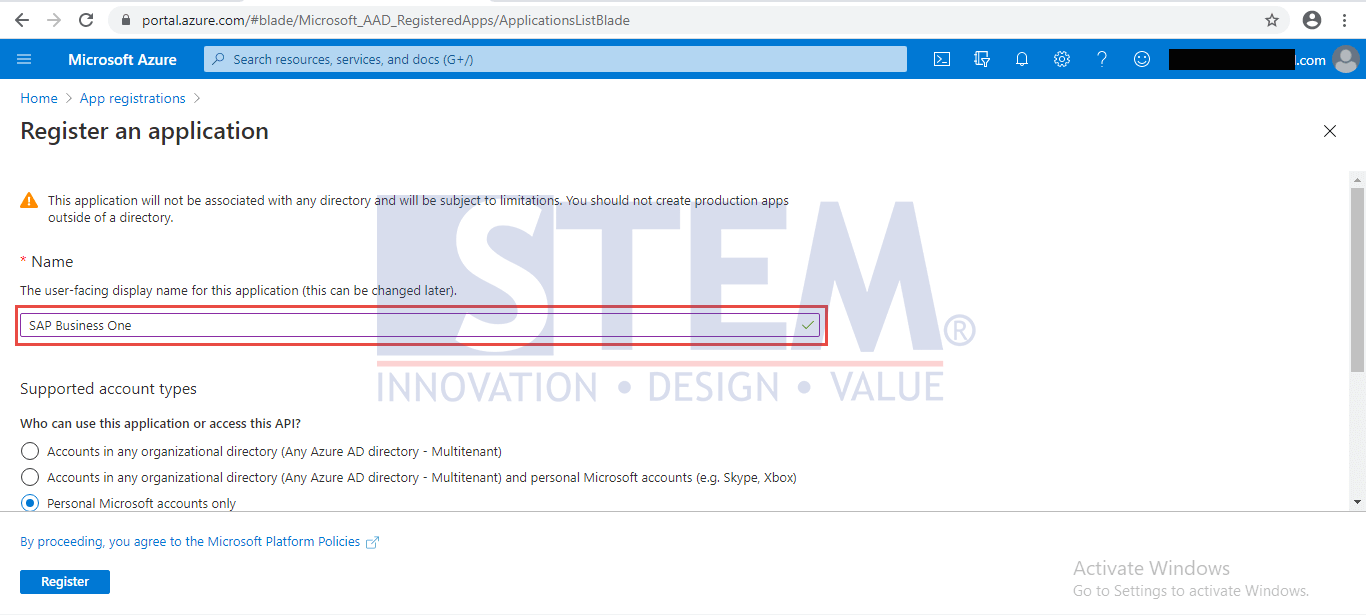
SAP Business One Tips – Setting Up SAP Business One Microsoft 365 Integration
- salin redirect URL dari halaman Application Settings SAP Business One Microsoft 365 integration (setelah anda memilih Show more), tempelkan ke Redirect URL dari portal pendaftaran dengan opsi Web dan pilih Register.
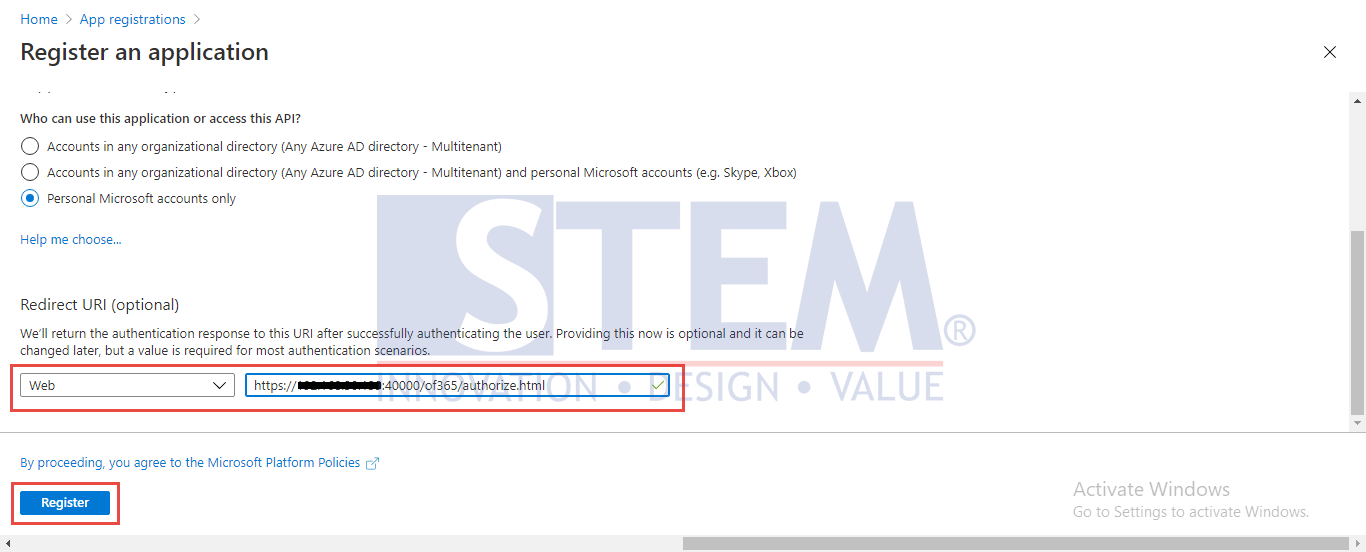
SAP Business One Tips – Setting Up SAP Business One Microsoft 365 Integration
- Di halaman aplikasi Anda, pilih API permissions, klik Add a permission.
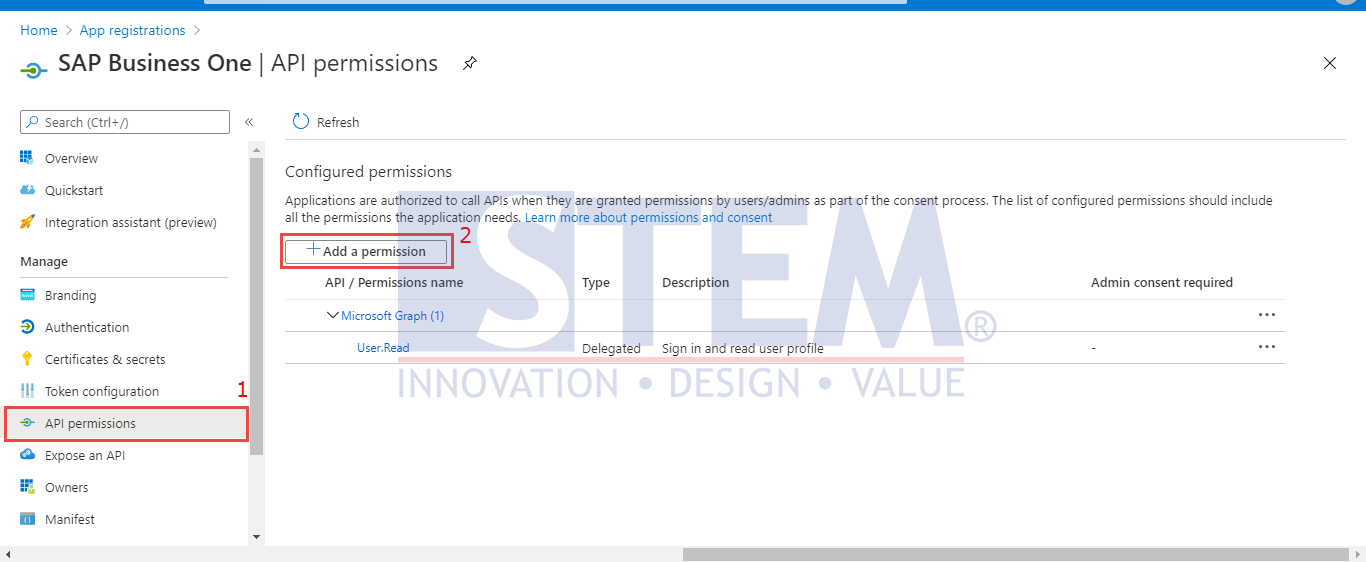
SAP Business One Tips – Setting Up SAP Business One Microsoft 365 Integration
- Pilih Microsoft Graph.
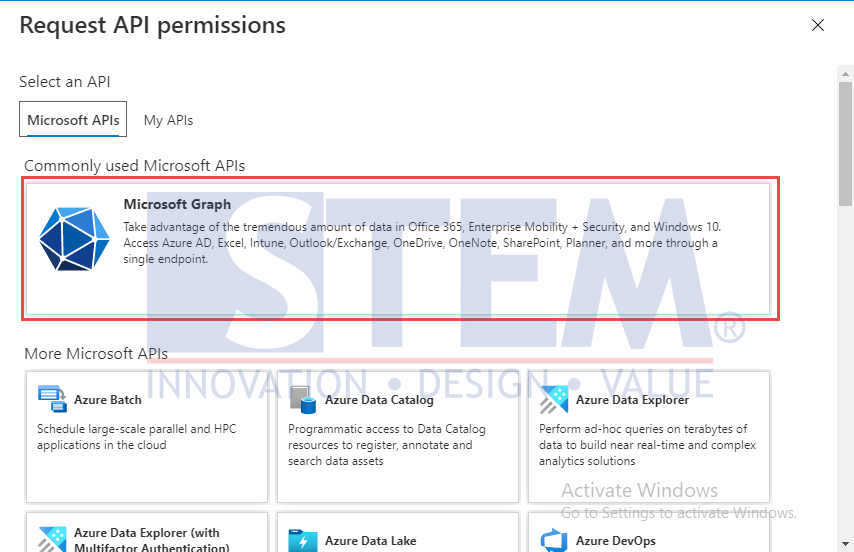
SAP Business One Tips – Setting Up SAP Business One Microsoft 365 Integration
- Pilih Delegated permissions.
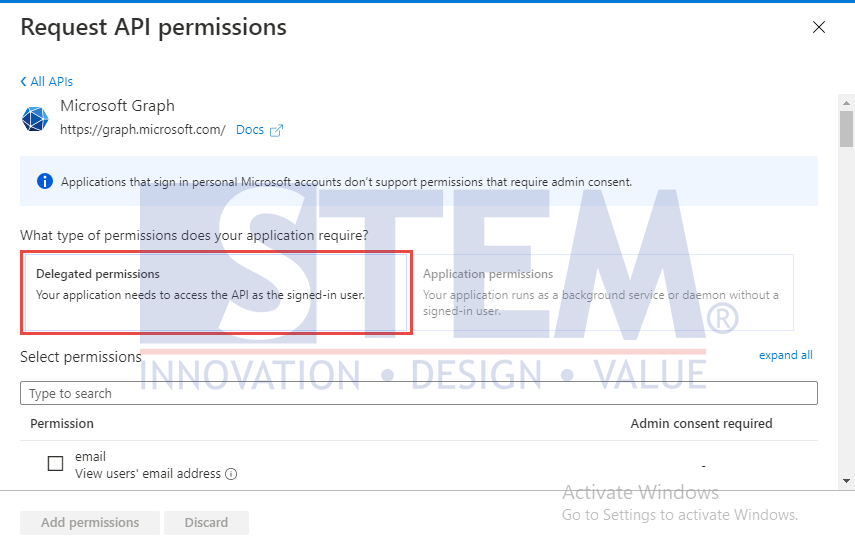
SAP Business One Tips – Setting Up SAP Business One Microsoft 365 Integration
- Pilih kotak centang dari izin berikut:
º Opened
º Profile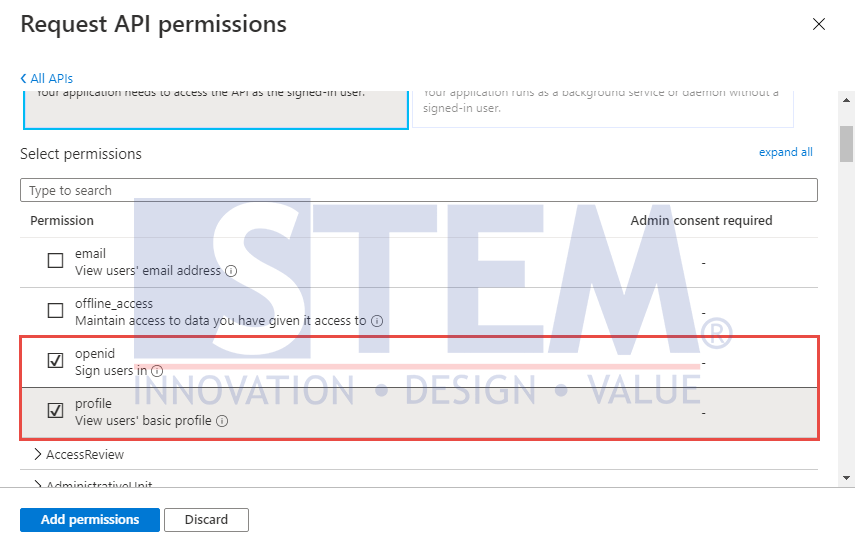
SAP Business One Tips – Setting Up SAP Business One Microsoft 365 Integration
º Read
º Read.All
º ReadWrite
º ReadWrite.All
º Read.All
º ReadWrite.All
º offline_access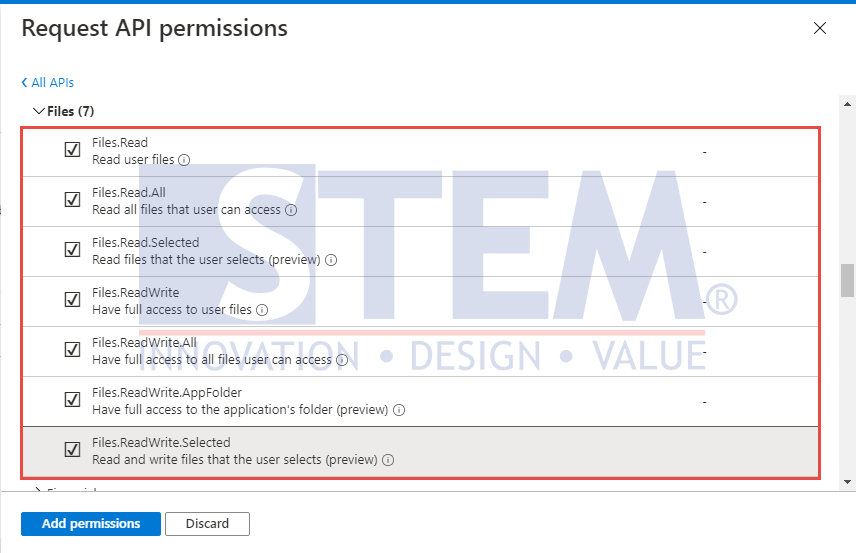
SAP Business One Tips – Setting Up SAP Business One Microsoft 365 Integration
- klik tombol
 .
. - pilih Authentication, dan pada bagian Implicit grant, centang pada Access tokens dan ID tokens, dan tekan Save.
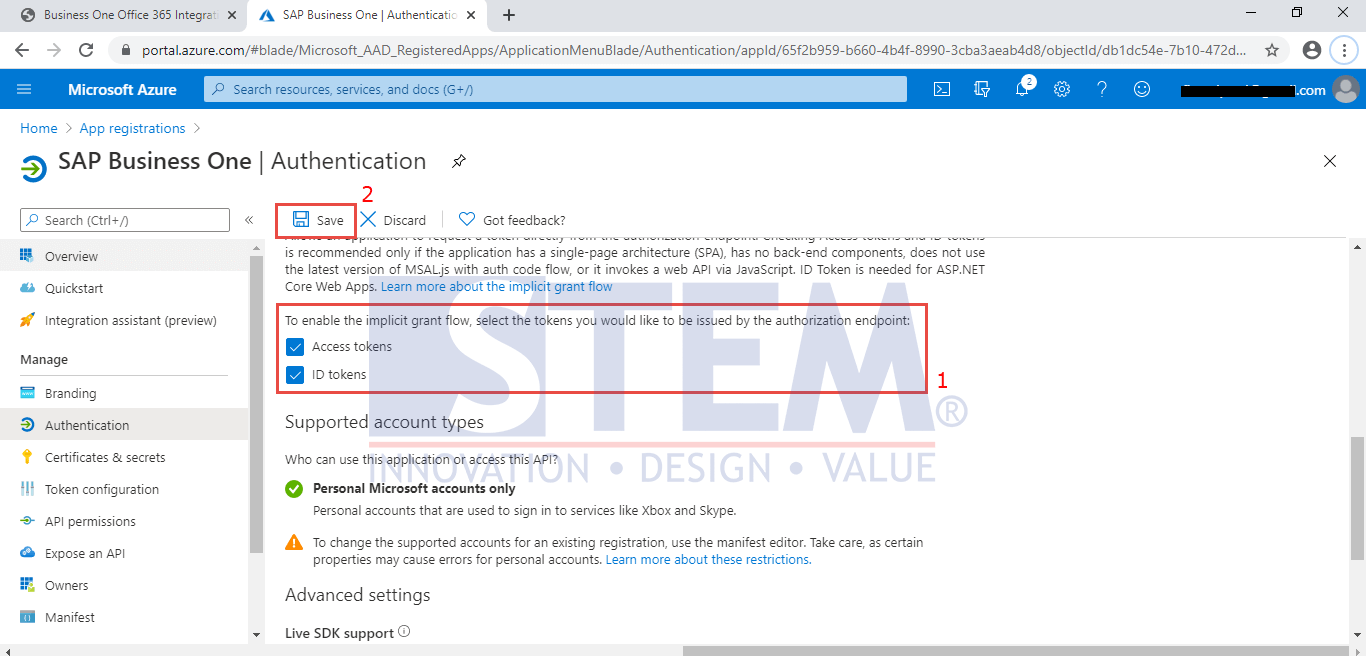
SAP Business One Tips – Setting Up SAP Business One Microsoft 365 Integration
- Pilih Certificates & secrets, pilih New client secret.
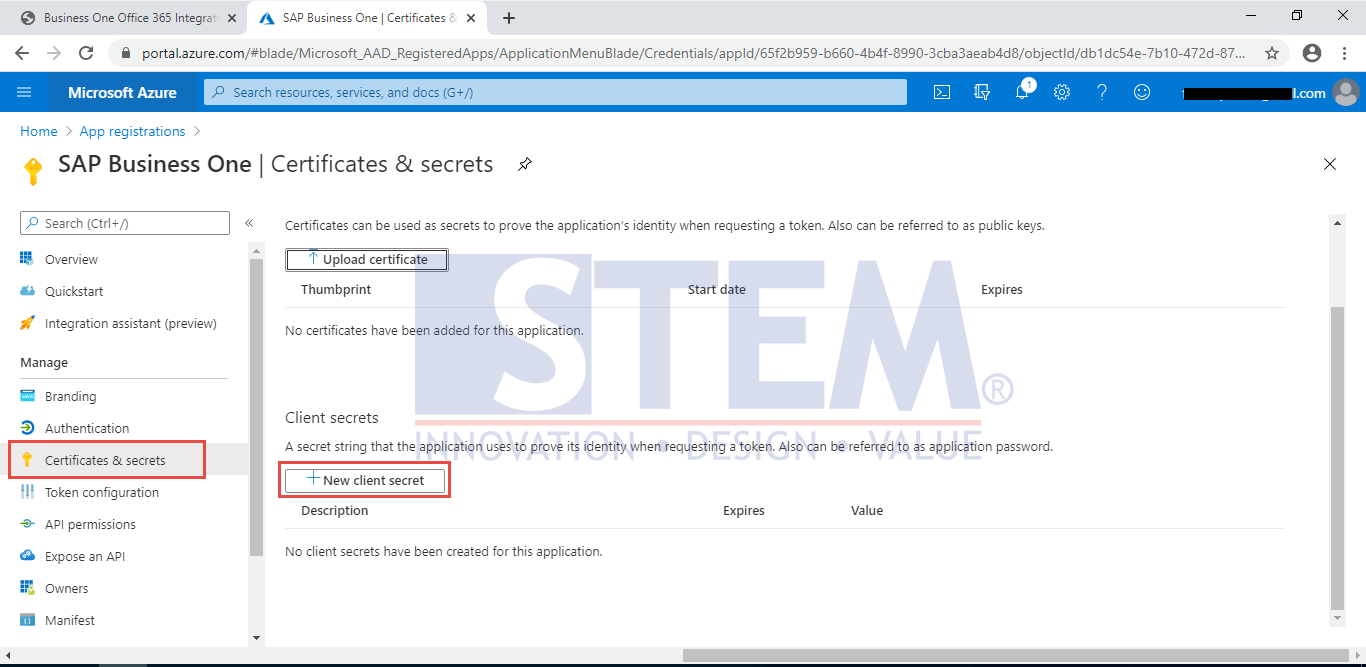
SAP Business One Tips – Setting Up SAP Business One Microsoft 365 Integration
- tentukan informasi yang relevan untuk secret dan tekan Add.
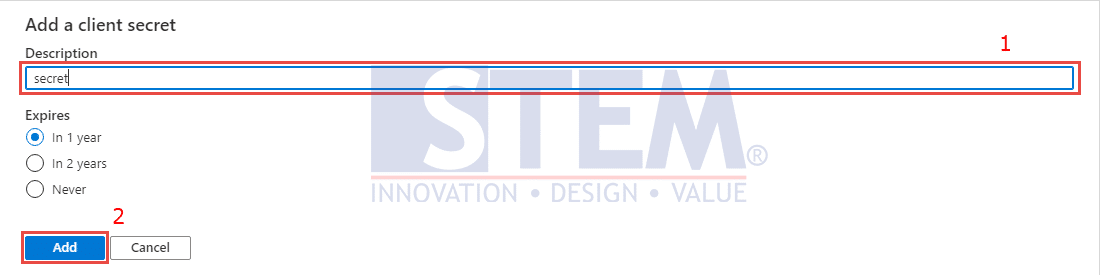
SAP Business One Tips – Setting Up SAP Business One Microsoft 365 Integration
- pilih Overview, salin application (client) ID dan tempelkan pada tahap Enter Application (Client) ID SAP Business One Microsoft 365 integration.

SAP Business One Tips – Setting Up SAP Business One Microsoft 365 Integration
- Pilih Certificates & secrets, salin isi dari client secret dan tempelkan pada tahap Enter Client Secret SAP Business One Microsoft 365 integration.
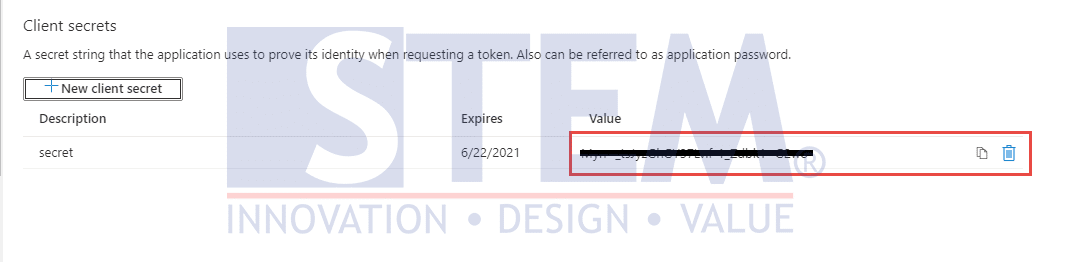
SAP Business One Tips – Setting Up SAP Business One Microsoft 365 Integration
- Pada halaman Application Settings SAP Business One Microsoft 365 integration, pilih
 .
. - Akan muncul peringatan konfirmasi > pilih Yes.
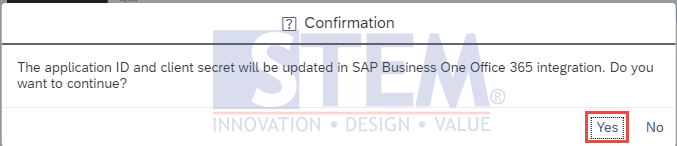
SAP Business One Tips – Setting Up SAP Business One Microsoft 365 Integration
- Anda telah mendaftar SAP Business One Microsoft 365 integration dengan platform Microsoft.
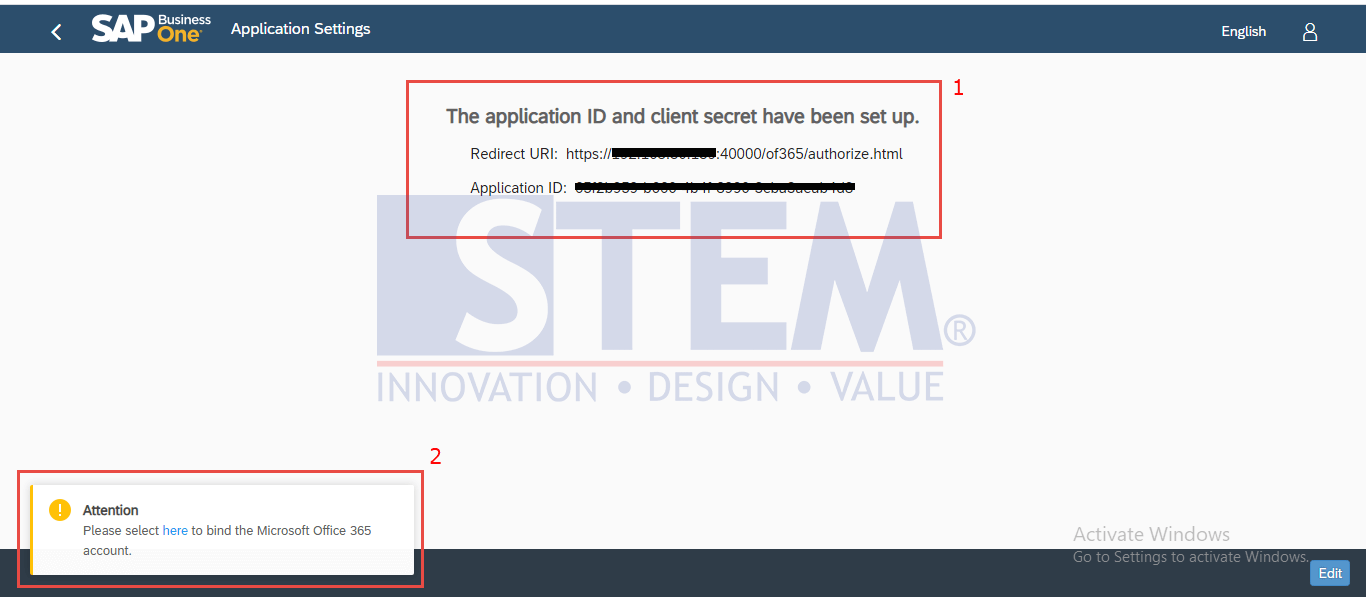
SAP Business One Tips – Setting Up SAP Business One Microsoft 365 Integration
Catatan:
- Hanya superuser yang dapat melakukan prosedur berikut.
- Fitur ini hanya terdapat pada SAP Business One 10.
Baca juga:
Originally posted 2020-07-21 01:30:06.
Most Viewed Posts
-
 Daftar Object Type di SAP BUSINESS ONE (119,793)
Daftar Object Type di SAP BUSINESS ONE (119,793)
-
 Restart Service SAP HANA di SuSE Linux (75,399)
Restart Service SAP HANA di SuSE Linux (75,399)
-
 Access Log & Change Log untuk Identifikasi Akses User (36,460)
Access Log & Change Log untuk Identifikasi Akses User (36,460)
-
 Cara Merubah Format Tanggal (32,544)
Cara Merubah Format Tanggal (32,544)
-
 Satuan (UoM) Default di Item Master Data (31,540)
Satuan (UoM) Default di Item Master Data (31,540)






